|
操作方法は下記のとおりです。
1.文章を入力する位置をクリックしてカーソルを表示させておきます。
(カーソルが表示された位置に行頭文字が挿入されます) |
|
 |
|
|
|
|
|
2.[書式]メニュー→[箇条書きと段落番号]をクリックします。
|
|
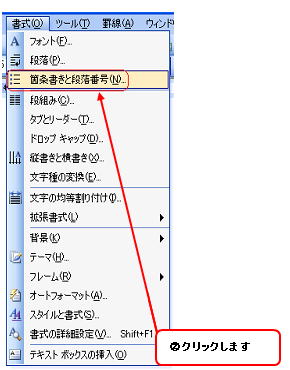 |
|
|
|
|
|
[箇条書きと段落番号]ダイアログボックスが表示されます。
3.[箇条書き]タブをクリックし、一覧から「◆◆◆・・・」を選択して、[OK]ボタンをクリックします。
選択した行頭文字「◆」が自動的に挿入されます。
|
|
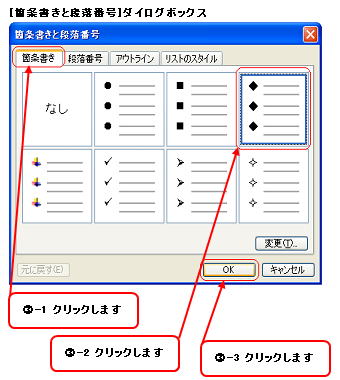 |
|
|
|
|
|
4.文章を入力して、[Enter]キーを押します。この操作4を繰り返しながら文章を完成させます。
※参考
行頭文字の設定を解除したい場合には、[Enter]キーを2回続けて押しましょう。
また箇条書きの途中で行頭文字を使わずに改行をしたい場合には、[Shift]キーを押しながら[Enter]キーを押します。 |
|
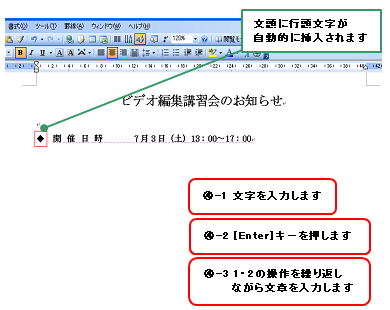 |
|
|
|
|
|
|
|
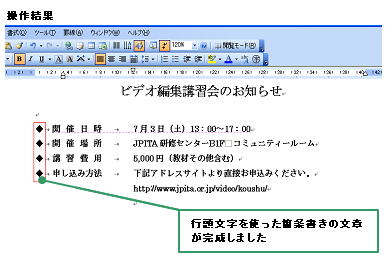 |
|
|
|
|